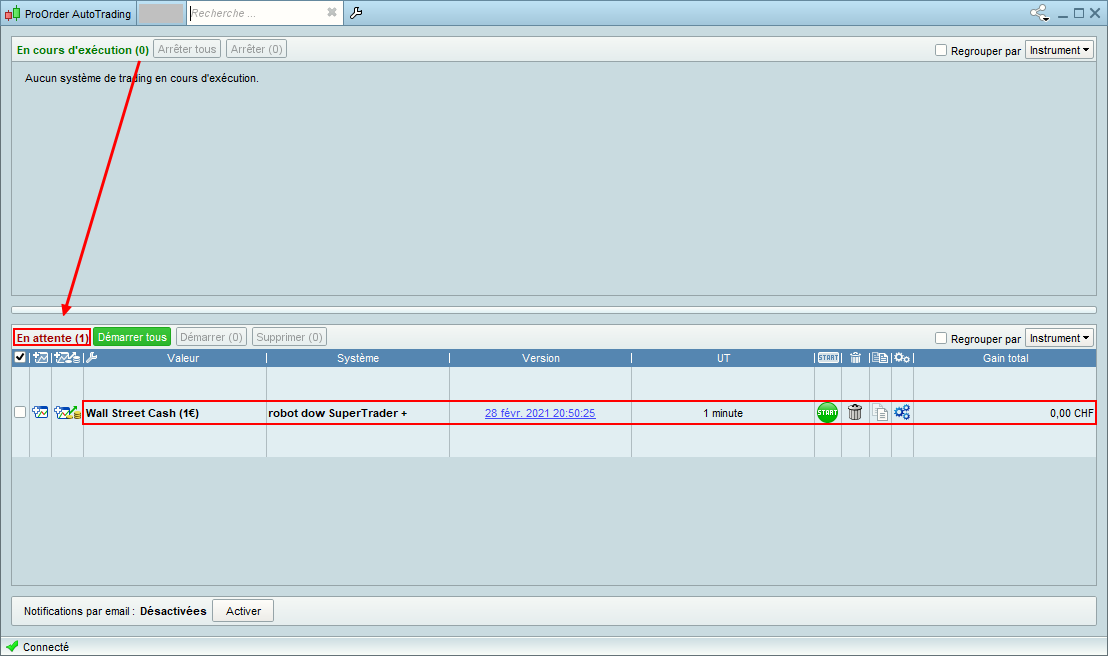MISE EN PLACE / INSTALLATION
La plateforme de trading et le broker (ou courtier) sont deux choses distinctes. Même si les brokers possèdent souvent leur propre interface de trading (IG, SWISSQUOTE etc.), ces dernières sont souvent limitées, offre moins de possibilités, moins de fonctionnalités que des plateformes de trading indépendantes (ProRealTime, MetaTrader4, etc.). Ces plateformes permettent la création d’indicateurs, la création d’algorithmes de trading automatique, la personnalisation de l’interface graphique, la configuration d’un grand nombre de paramètres de confort, etc. ce qui n’est pas le cas des interfaces de trading des brokers.
Mon choix personnel se tourne vers la plateforme ProRealTime (PRT), c’est pour cette raison que mes produits sont uniquement destinés à cette plateforme, étant donné que je l’utilise au quotidien et m’y suis spécialisé.
Les plateformes de trading (PRT,MT4) ont cependant obligatoirement besoin de recevoir un flux de donnée, appelé aussi flux de cotation. Ces flux de donnée sont fournis par un broker, c’est l’une des raisons pour laquelle les plateformes PRT, MT4 doivent être connectées à un courtier. Une fois la connexion au courtier établi la plateforme de trading pourra alors recevoir le flux de donnée et l’affichera sur ces graphiques. C’est pour cette raison que le choix du broker est primordial. Le broker doit au minimum posséder deux caractéristiques 1) fournir un flux de qualité 2) fournir un flux rapide. Nous pouvons convenir qu’un flux de qualité est un flux de qualité professionnelle en tick par tick. Le courtier IG répond parfaitement à ces deux critères comme nous pouvons le voir sur l’image si dessous.
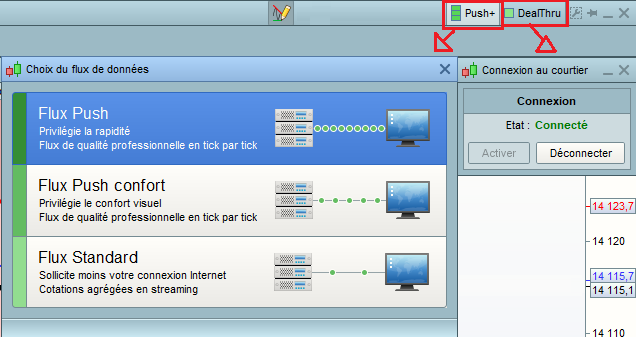
Pour conclure, la plateforme ProRealTime étant compatible avec le courtier IG, l’association de ces deux éléments fournit un environnement approprié pour trader de manière optimum. De plus, utilisé par de nombreux professionels du domaine.
Création d’un compte chez ProRealTime et chez IG
Afin d’utiliser ProRealTime et IG il est nécessaire de créer un compte chez chacun d’eux. La plateforme ProRealTime existe en deux versions: une version standard dite « complète » et une version premium. La version « premium » possède naturellement des avantages et fonctionnalités supplémentaires. La version standard est gratuite à condition d’effectuer un minimum d’ordre par mois. De plus, ProRealTime et IG ont créé un partenariat pour bénéficier de ProRealTime Premium gratuitement à condition d’ouvrir un compte IG sponsorisé par ProRealTime (au lieu d’ouvrir un compte directement sur le site IG). De cette façon, vous pouvez trader dans un environnement de qualité totalement gratuitement.
Pour ouvrir un compte premium dirigez-vous sur cette page ProRealTime premium (1), ensuite cliquer sur « ouvrir un compte »(2).
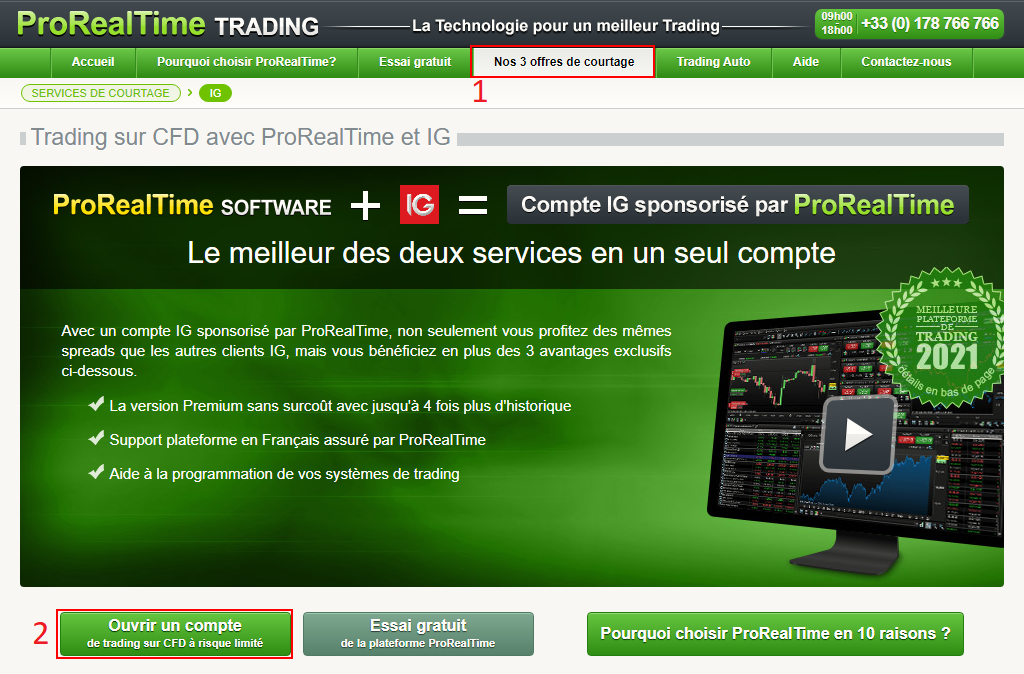
Puis, remplissez le formulaire (3) (ces informations sont nécessaires pour l’ouverture de votre compte ProRealTime). Maintenant, il vous suffit de cliquer sur « Accéder à la page d’ouverture de compte » (5) qui ouvrira un formulaire cette fois-ci directement sur le site d’IG.
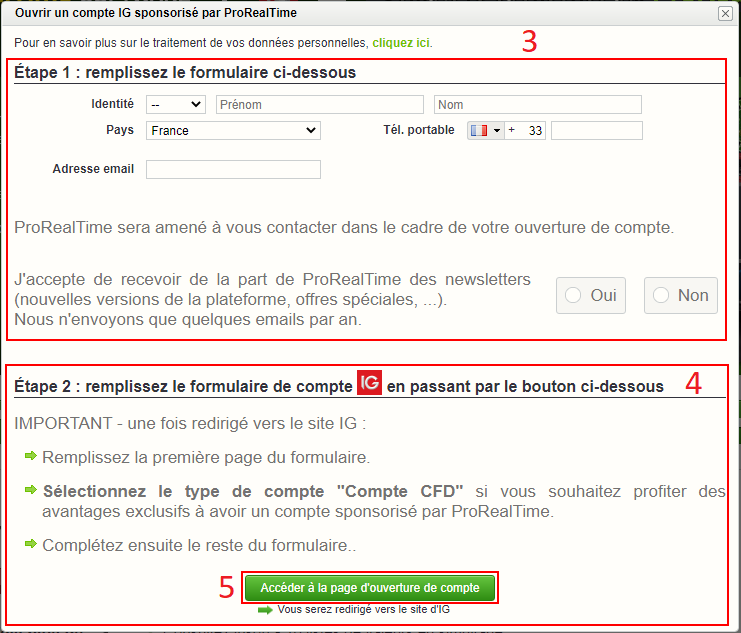
Remplissez le formulaire avec vos informations personnelles (6), puis cocher le type de compte que vous désirez (dans notre cas CFD), valider en cliquant sur « suivant » (9).
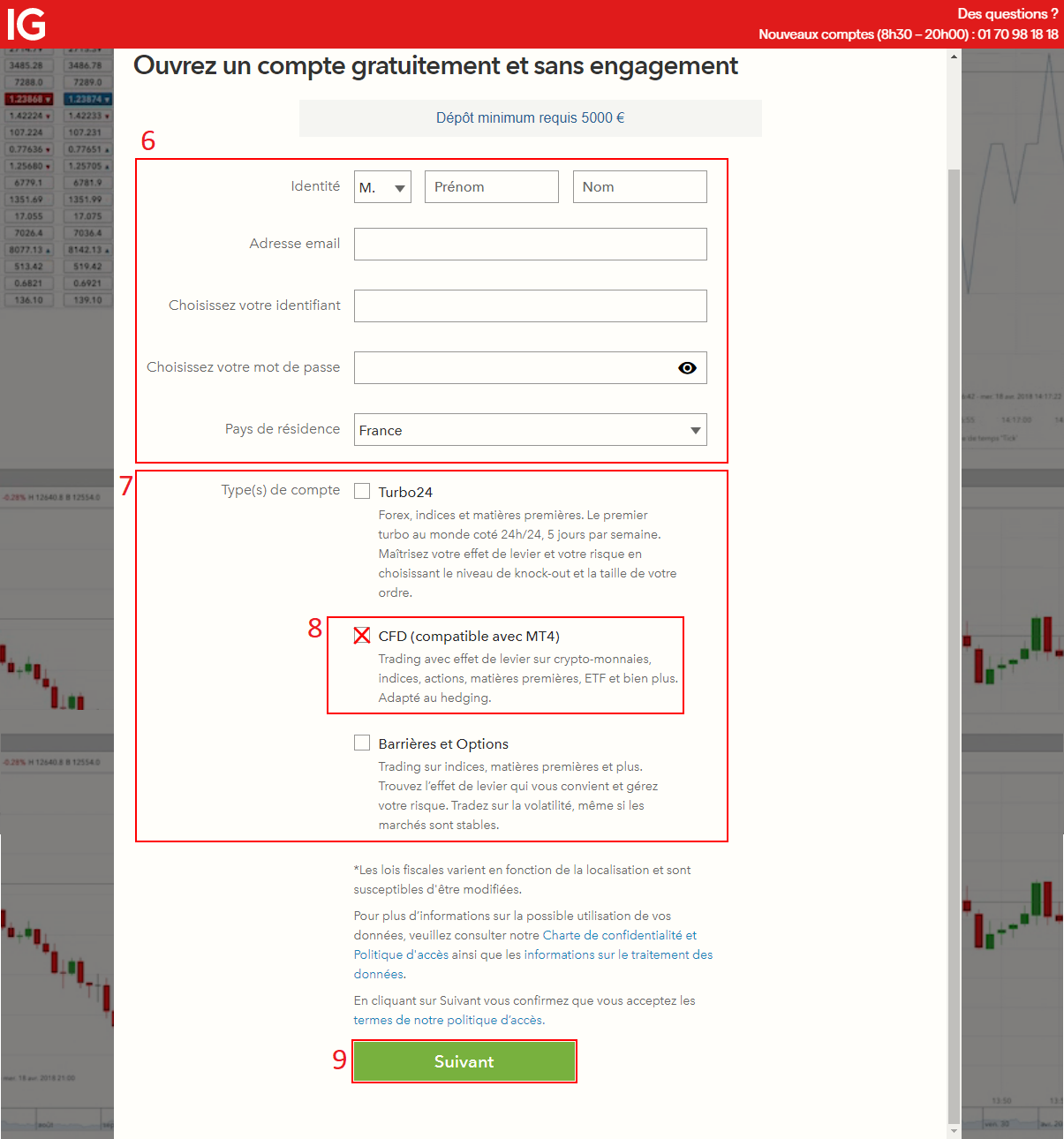
Ensuite, vous aurez encore quelques informations à fournir sur votre situation patrimoniale, votre profession, votre connaissance et expérience des marchés financiers.
Première configuration d’IG
Prérequis: avoir ouvert un compte chez IG.
Il est nécessaire d’activer la plateforme ProRealTime sur votre compte IG, afin de pouvoir lancer ProRealTime.
Aller sur votre compte IG, puis cliquer sur « configuration » (1).
Ensuite, dans le menu à gauche cliquer sur « ProRealTime » (2) et activer ProRealTime en cliquant sur (3).
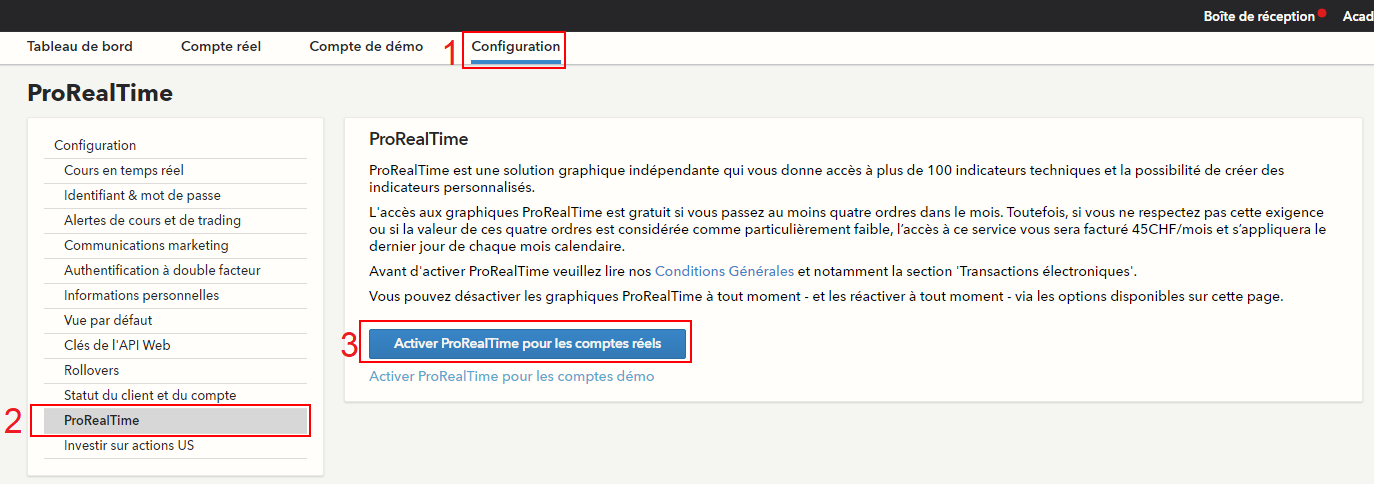
Vous pouvez apercevoir ci-dessous que ProRealTime est activé (4). Il vous indique également que l’utilisation de la plateforme ProRealTime est gratuite à condition de passer un minimum de 4 ordres par mois.
Dans le cas où vous souhaitez également démarrer des robots (trading automatique) sur votre compte, vous devrez activer ProOrder (module de trading automatique sur ProRealTime) (5) en cliquant sur « activer » (6). (cf. Lancement d’un robot (algo automatique)
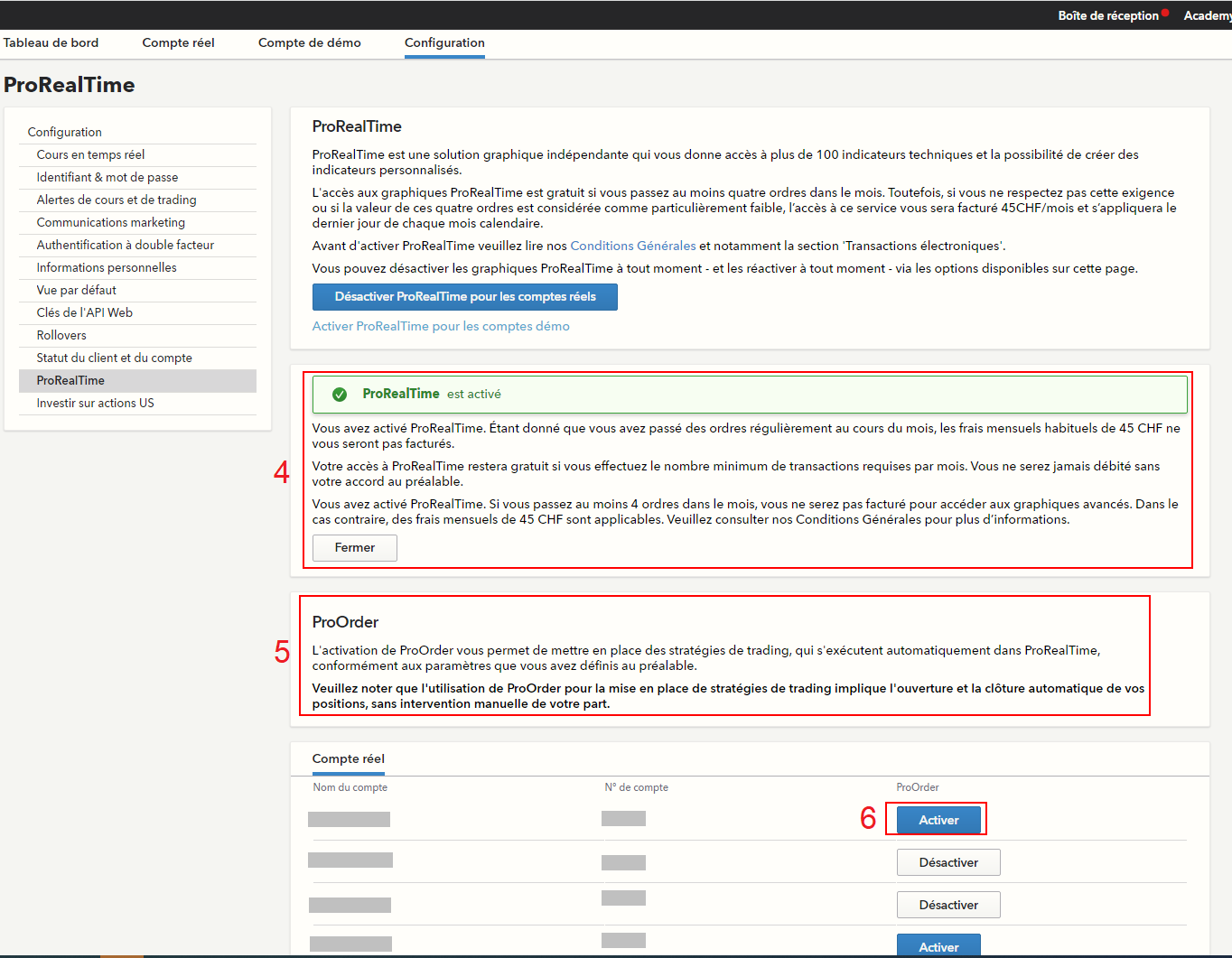
Démarrage de la plateforme ProRealTime
Pour démarrer ProRealTime connectez-vous d’abors sur votre compte IG. Aller sur l’onglet « Tableau de bord » (1), puis cliquer sur « Accès plateforme » (2). Vous aurez maintenant le choix de démarrer avec ProRealTIme (3).
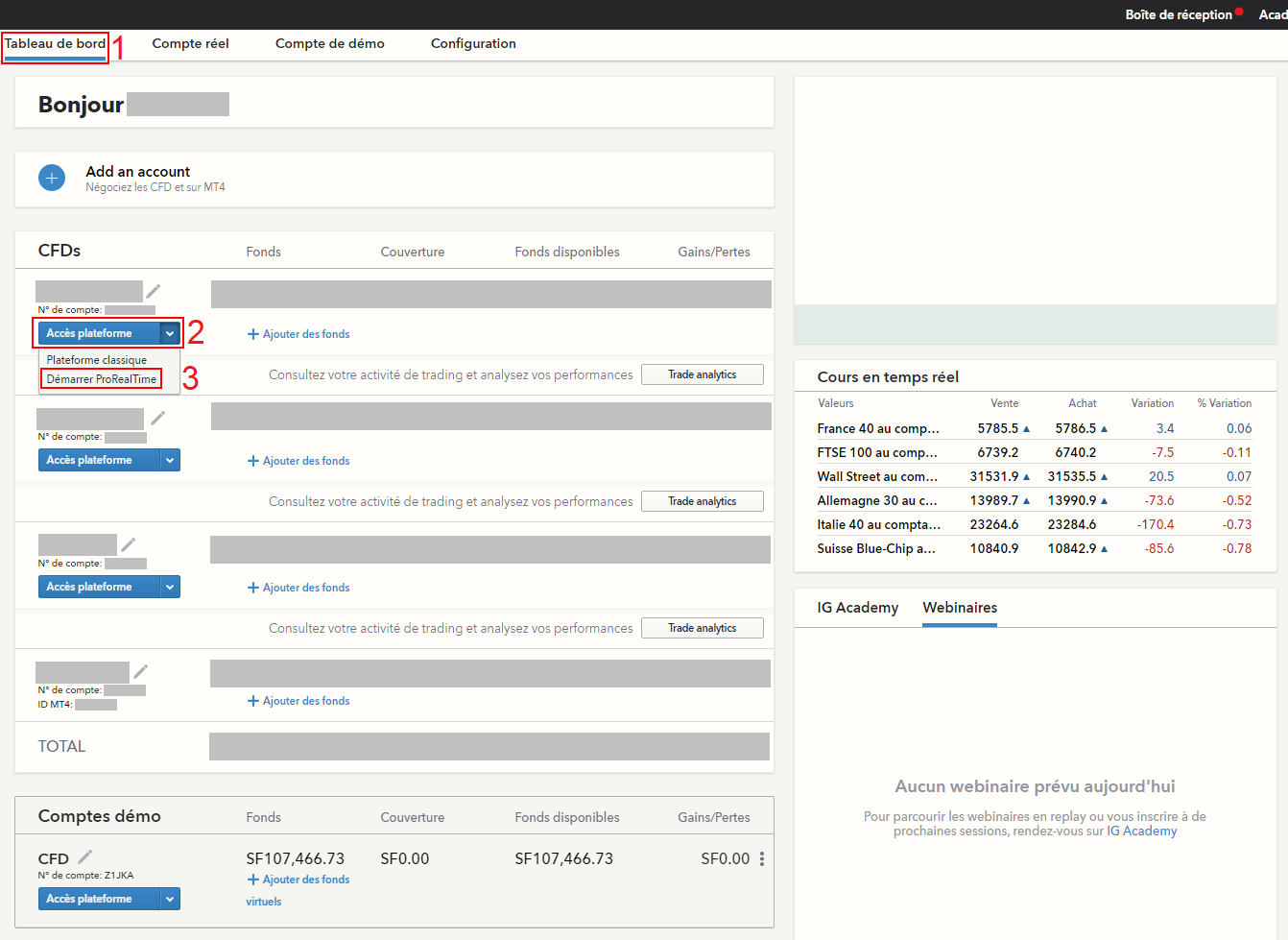
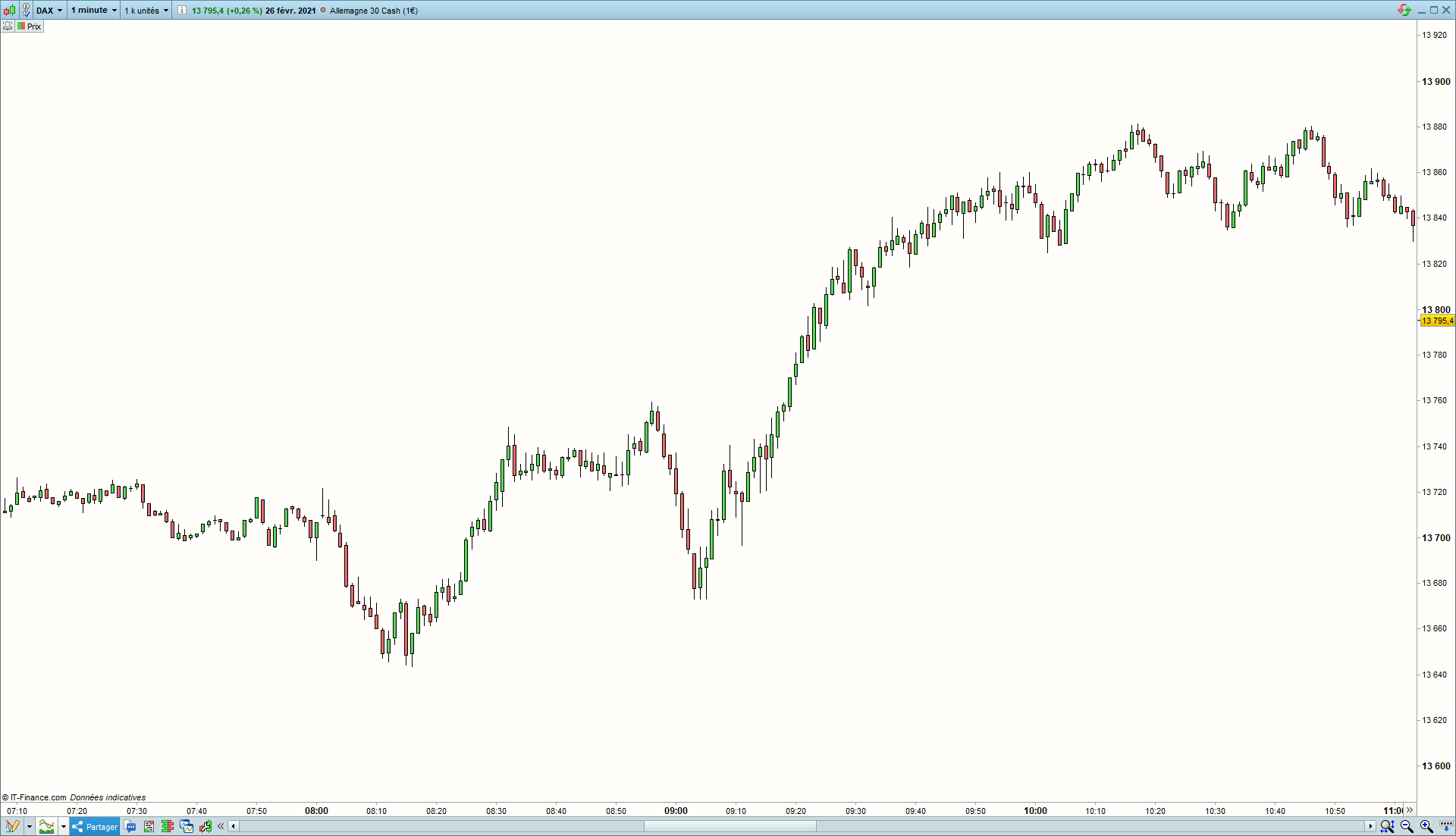
Importation d’un indicateur/robot
Dans ProRealTime tout fichier que ce soit un indicateur ou un robot est un fichier « *.itf ». Cette extension est propre à ProRealTime et uniquement lisible par ProRealTime.
C’est pourquoi nous vous enverrons uniquement des fichiers *.itf qu’il vous suffira ensuite d’importer dans ProRealTime.
Après avoir reçu le fichier de l’indicateur ou du robot (fichier *.itf) sous cette forme:

Démarrer ProRealTime, puis dans votre environnement cliquer sur l’Icon dans la barre en bas à gauche (1).
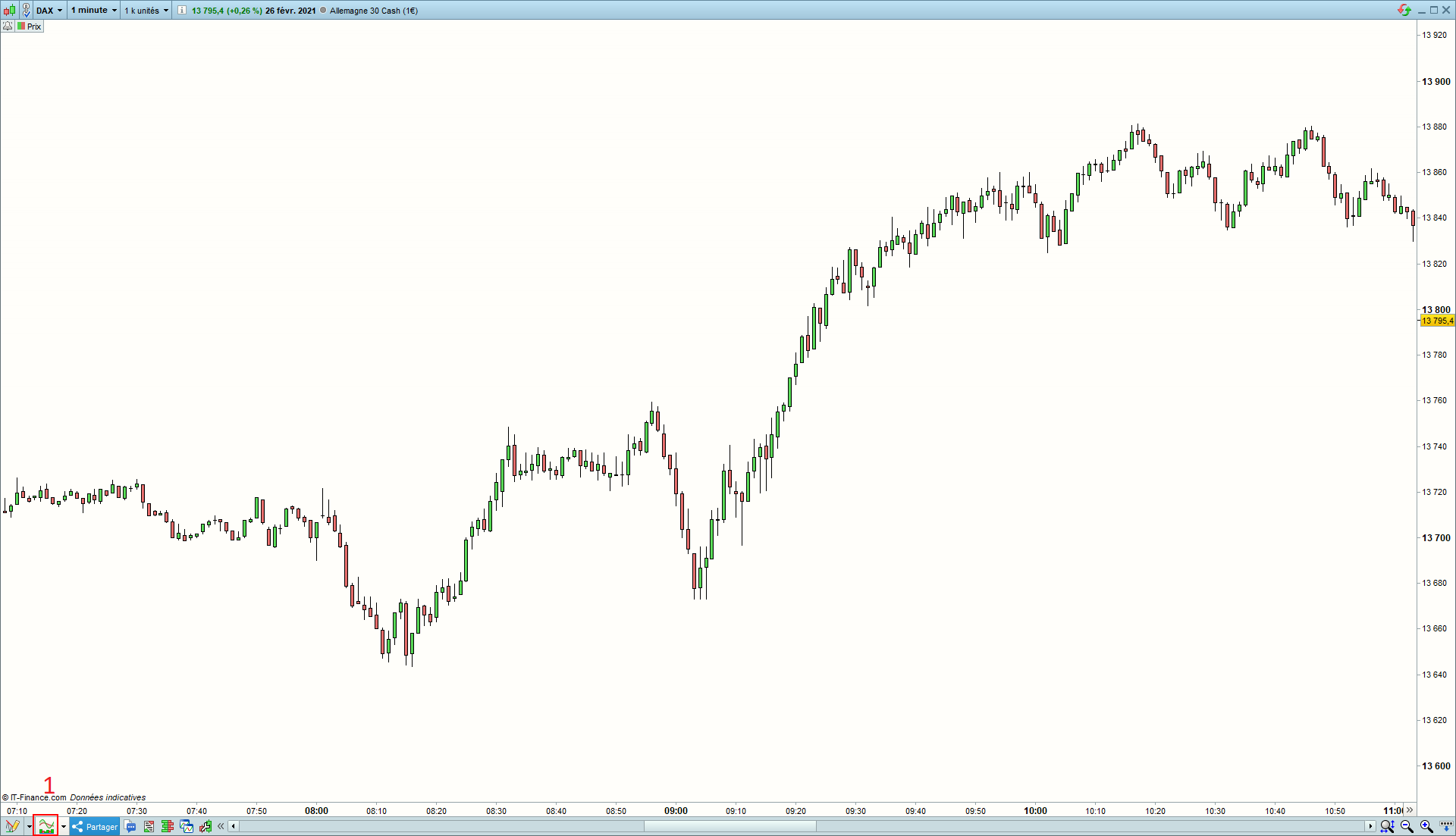
Dans « Indicateurs » (2) cliquer sur « Importer » (3), puis sélectionner le fichier *.itf reçu (4), et cliquer sur « Importer » (5).
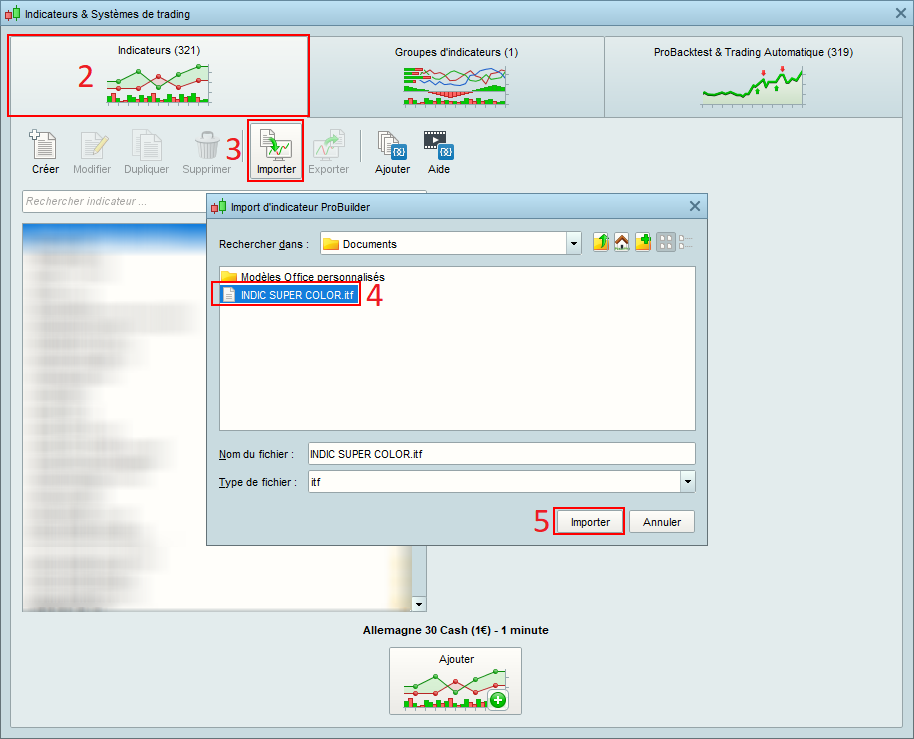
Un message vous indiquera que l’indicateur a bien été ajouté à votre plateforme. Puis cliquer sur « fermer » (6).
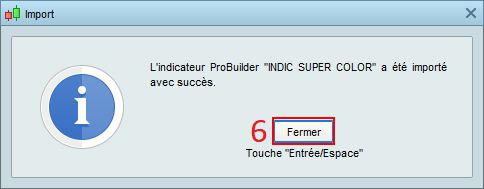
Ajouter un indicateur sur le graphique
Une fois que votre indicateur a été ajouté à ProRealTime, il faudra l’insérer sur un graphique. Dans ProRealTime, il y a deux types d’indicateurs: ceux afficher sur le graphique du prix (moyenne mobile, supertrend, etc.), ceux afficher sous le graphique du prix (rsi, stochastique, etc.). L’indicateur « INDIC SUPER COLOR » est un indicateur s’affichant directement sur le graphique du prix. Pour ce faire cliquer sur « Prix » en haut à gauche (1), puis « Ajouter indicateur » (2).
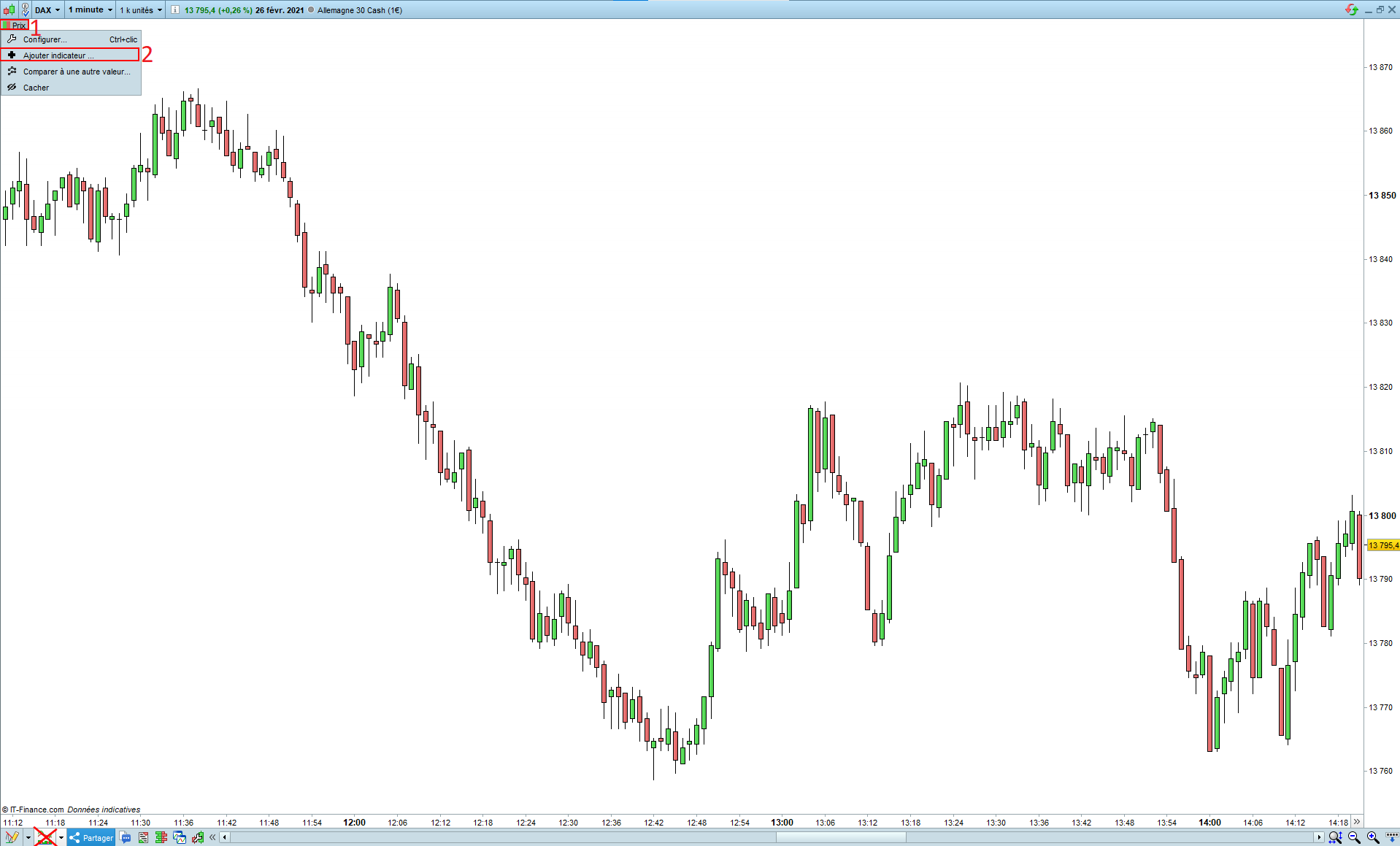
Sélectionnez « Indicateurs » (3), puis dans le groupe « Mes indicateurs » (4), choisissez l’indicateur « INDIC SUPER COLOR » (5).
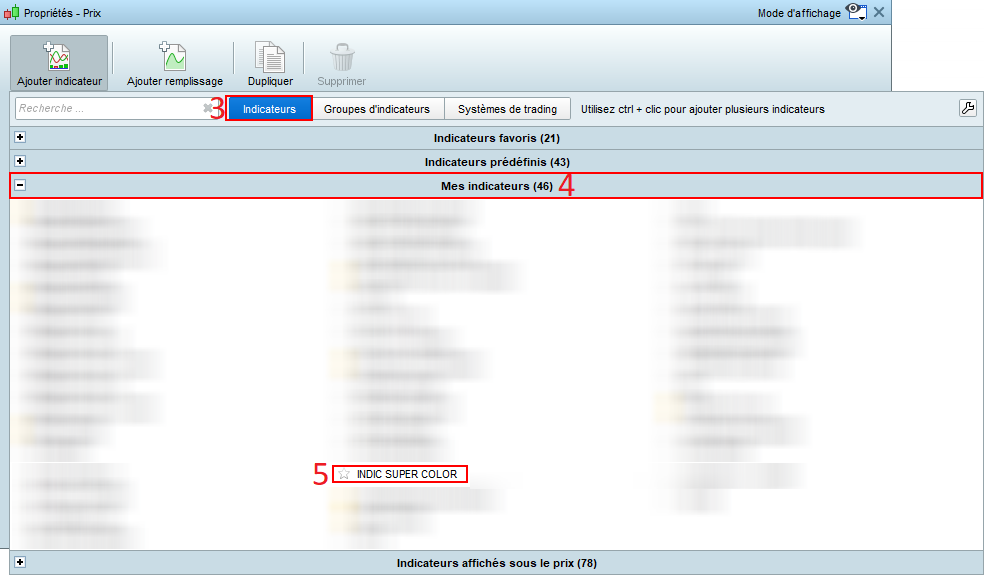
L’indicateur affichera des zones rouges ou vertes ainsi que de « potentiels » achats/ventes.
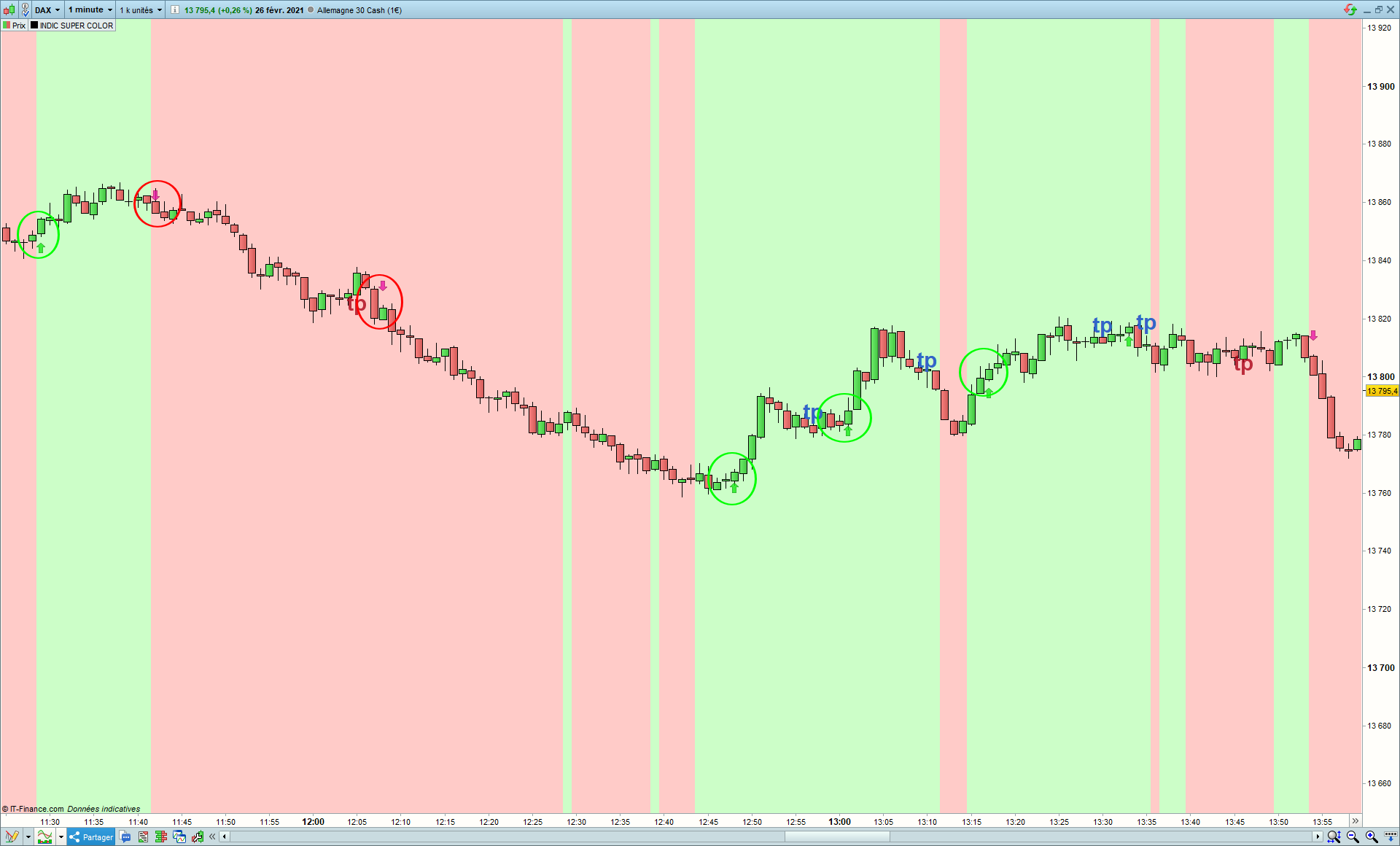
Lancement d’un robot (algo automatique)
Prérequis: 1) avoir importé le fichier *.itf du robot dans ProRealTime. importer un *.itf 2) avoir activer le module ProOrder depuis votre compte IG (cf. Première configuration d’IG .5)
Avant de démarrer le robot, vérifiez que l’indice du graphique (1) ainsi que l’unité de temps (2) correspond à l’indice et l’unité de temps du robot. Robot-trading-flo utilise une convention de nommage pour ses robots permettant de clairement identifier ces informations. Par exemple, le robot « Dow M1 SuperTrader + » signifie que le robot doit être lancé sur l’indice américain Dow Jones, et qu’il doit être lancé sur l’unité de temps M1 (1 minute). Pour ce robot, l’indice doit donc être DOW (1) et l’unité de temps « 1 minute » (2). Vérifiez également que vous êtes bien sur l’indice mini à 1€/point (3).
Une fois que vous avez bien vérifié ces trois informations, cliquez sur l’icône en bas à gauche (4).
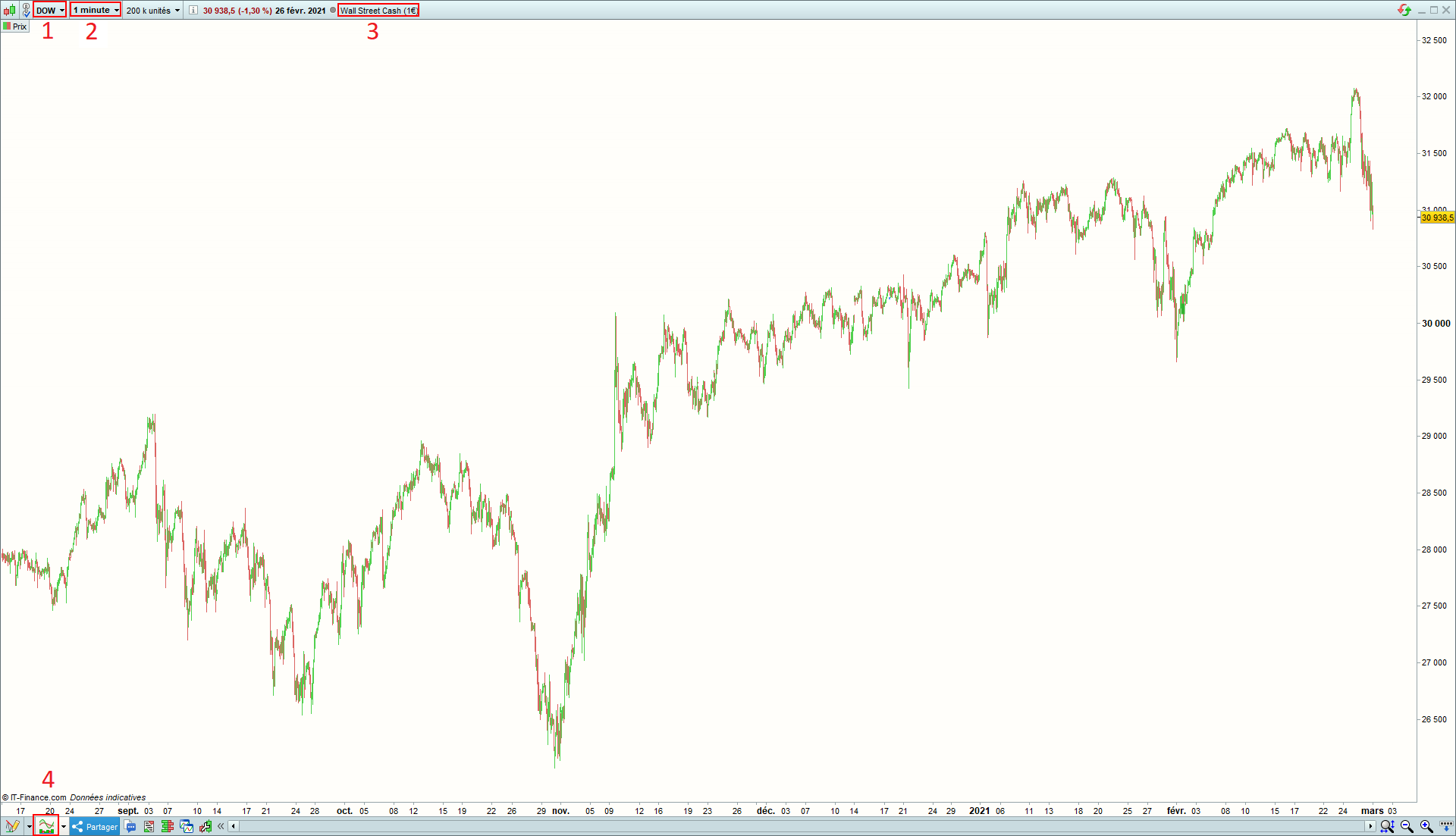
Cliquer sur « ProBacktest & Trading Automatique » (5), sélectionner le robot (6) et effectuer un premier backtest (*) pour s’assurer que le robot fonctionne sur les données passées. Puis, si le backtest est concluant, cliquez sur « Préparer pour le trading automatique » (7).
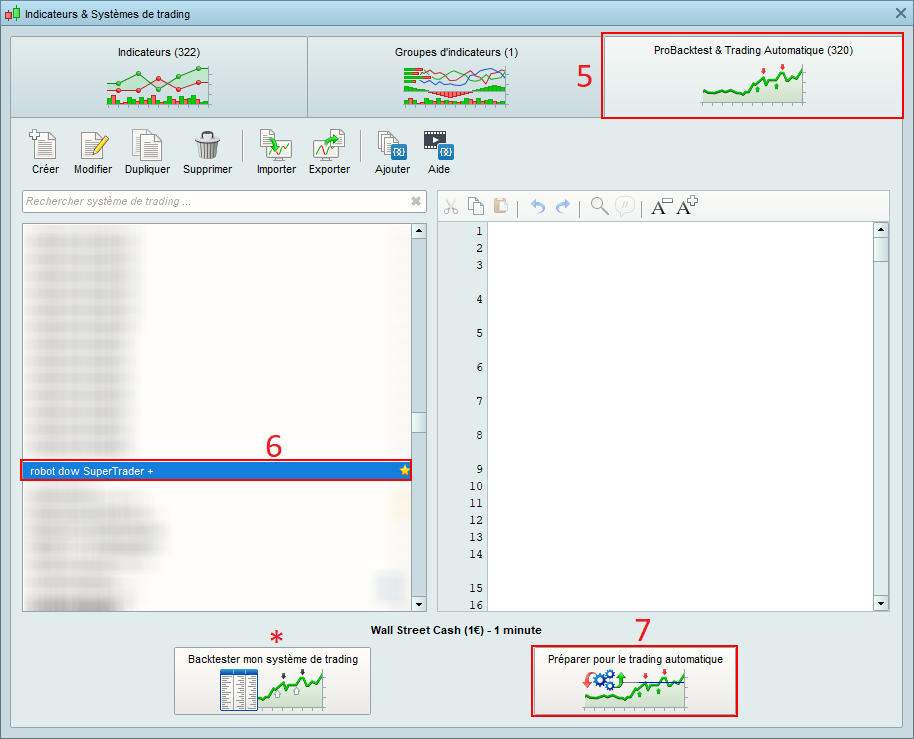
La fenêtre de ProOrder AutoTrading s’affichera, vous verrez votre robot dans la partie inférieure « En attente ».
Vérifiez encore une dernière fois que toutes les informations soient correctes (8), une fois la vérification terminée, cliquez sur le bouton « start » (9) .
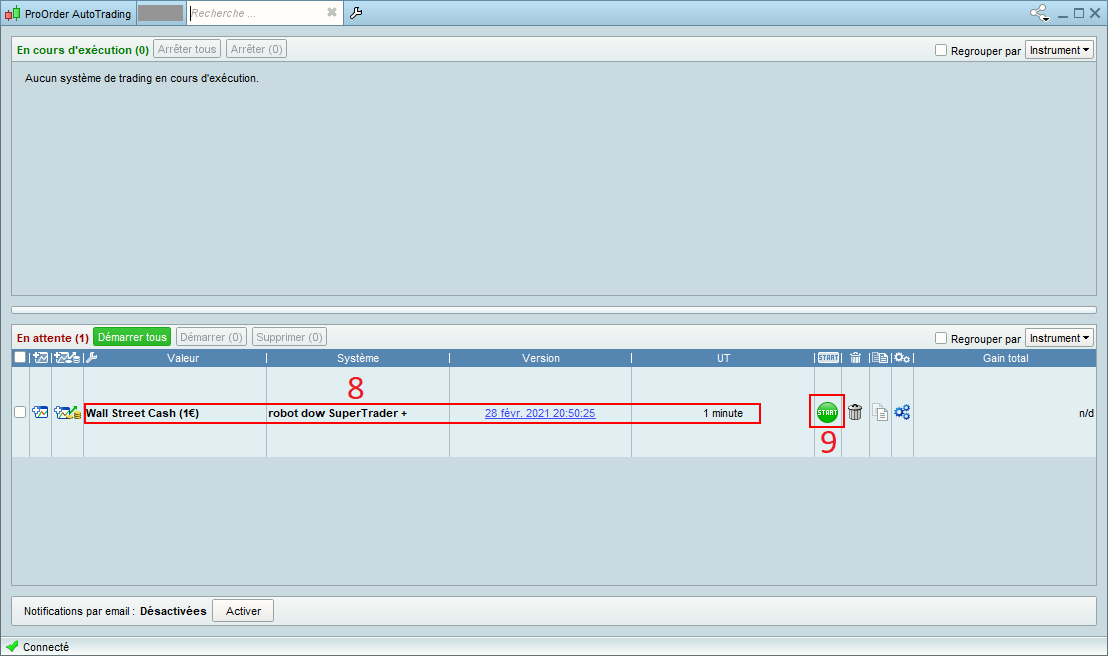
La fenêtre de Confirmation d’activation du robot s’affichera. Entrer maintenant la taille de position maximum (10).
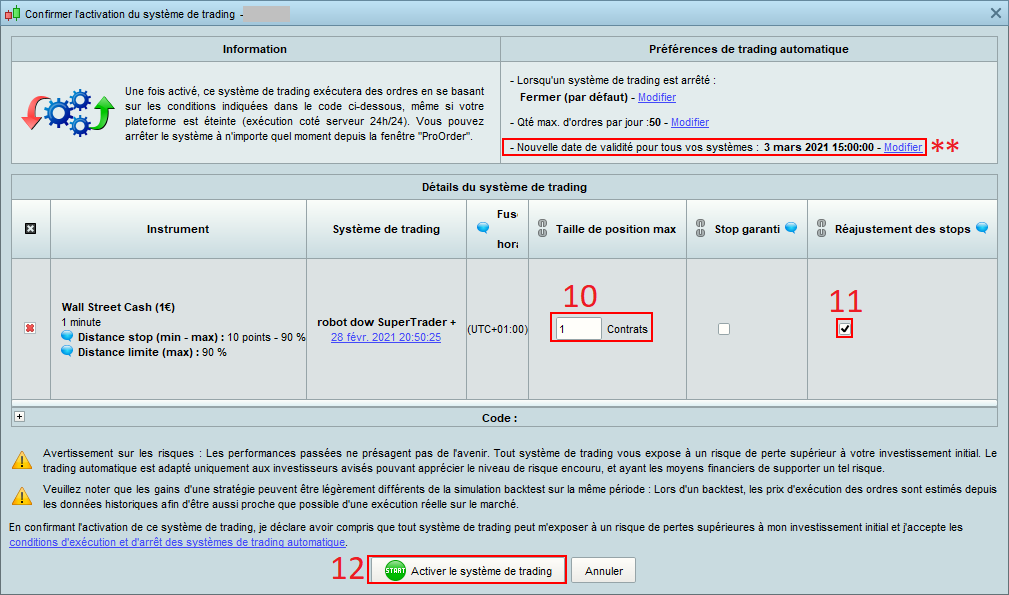
Attention: ce chiffre (10) doit être égale ou supérieur au nombre de contrats utilisés dans le code du robot (*), si cela n’est pas le cas c’est-à-dire que le nombre de contrats dans le code du robot (*) est supérieur au nombre de contrats maximum (10), le robot ne sera pas exécuté ou s’arrêtera en cours d’exécution quand la taille de position du robot dépassera la taille de position max). Dans cet exemple, la taille des positions dans le code est de 1(*), donc la taille des positions du système de trading (10) doit être supérieure ou égale à 1 (1<=).
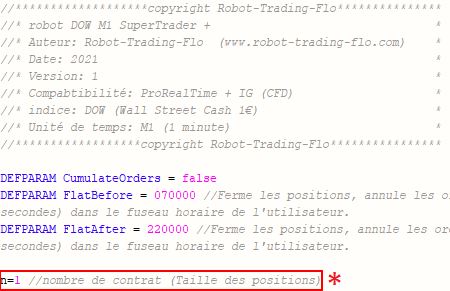
Vous pouvez également si vous le désirez prolonger la date de validité de vos robots (**), dès que cette date sera dépassée tous vos systèmes seront stoppés et vous devrez les redémarrer manuellement.
Cocher la case « Réajustement des stops » (11) pour permettre à ProRealTime d’ajuster le stop si la distance minimale n’est pas respectée. (vous pouvez également la décocher, mais votre robot s’arrêtera si la distance du stop minimale n’est pas respectée et vous devrez le redémarrer manuellement), puis cliquer sur « Activer le système de trading » (12).
Votre robot est maintenant démarré et en cours d’exécution. Vous pouvez le voir dans la fenêtre ProOrder AutoTrading ci-dessous, vous verrez votre robot dans la partie supérieure « En cours d’exécution ». Vous pouvez apercevoir les différentes informations de votre robot y compris le gain latent et gain total depuis le démarrage de votre robot (13).
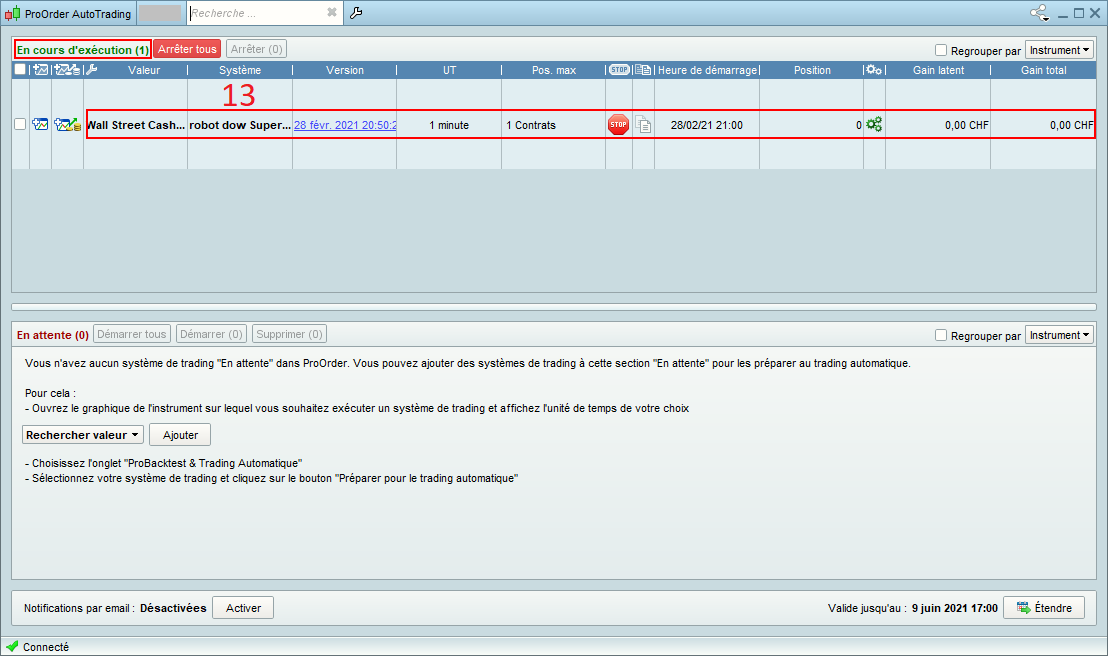
Arrêter un robot
Les robots peuvent être arretés à n’importe quels moments, vous avez le contrôle total! Pour arreter un robot ouvrer la fenêtre ProOrder AutoTrading en cliquant sur « Trading » (1), puis « ProOrder AutoTrading » (2).
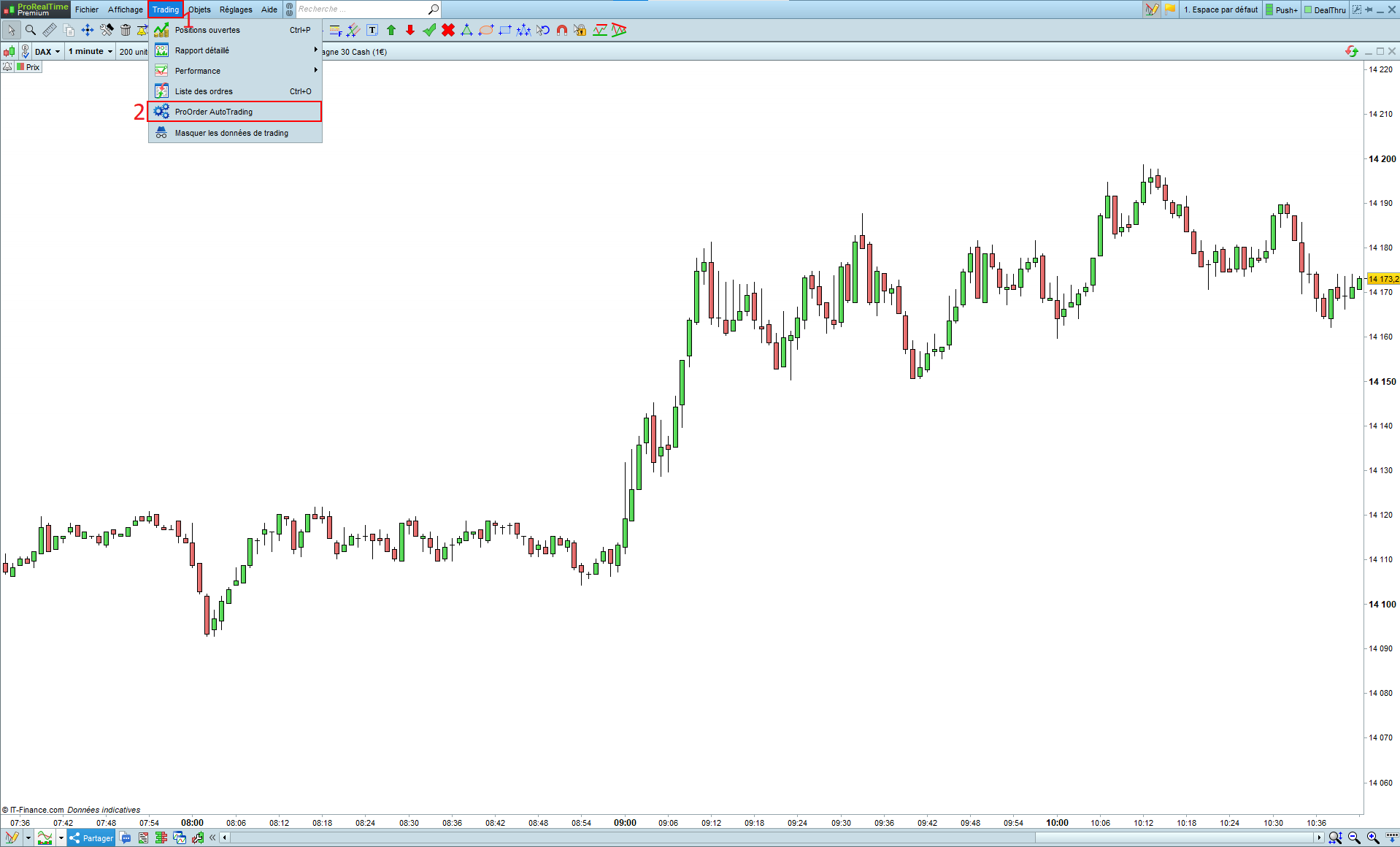
Une fois ProOrder AutoTrading ouvert, vous verrez la liste de tous vos robots en cours d’exécution. Cliquer sur « STOP » (3), puis confirmer l’arrêt en cliquant sur « Arrêter le système de trading » (4).
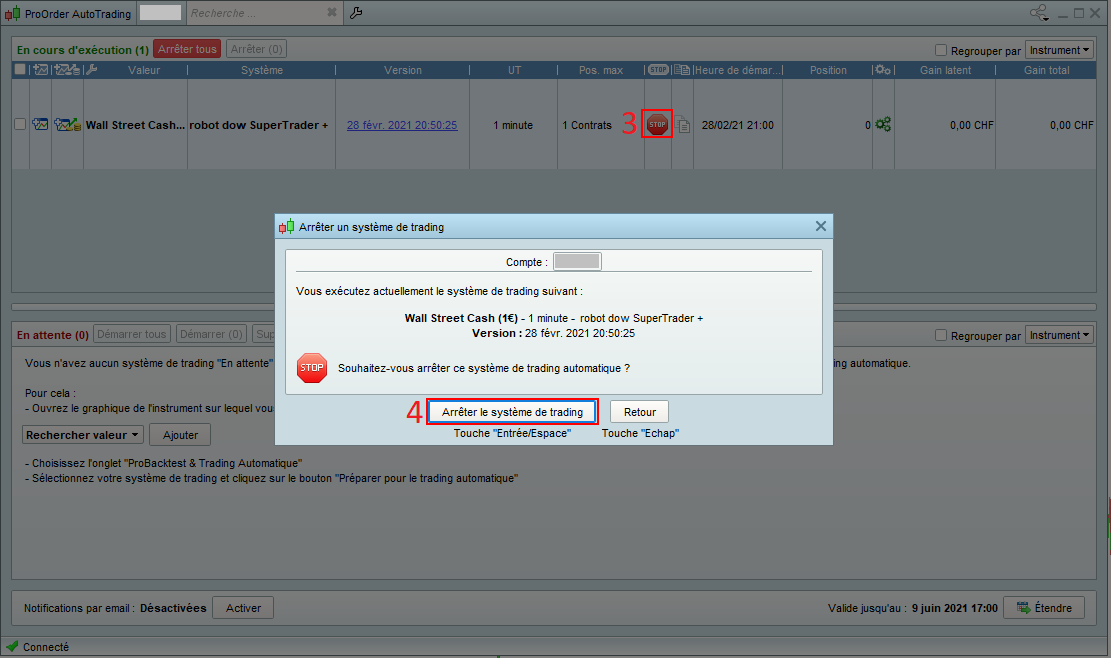
Vous pourrez voir que le robot est passé dans la partie inférieure « En attente », puis vous pourrez à nouveau le démarrer à n’importe quel moment.